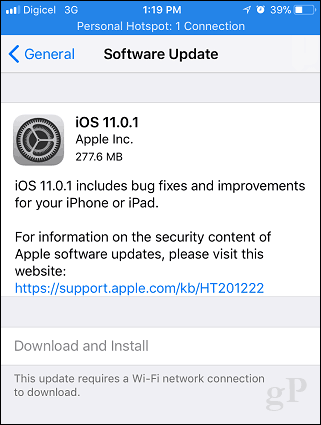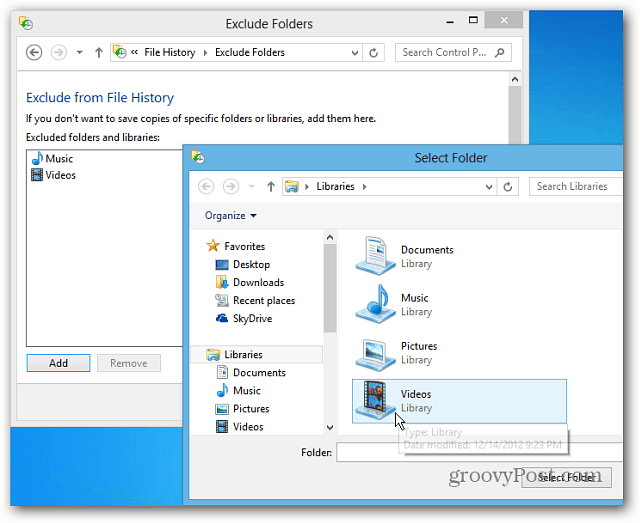Kuidas Google Docsis kahte lehte kõrvuti vaadata
Google Google Dokumendid Kangelane / / April 03, 2023

Viimati värskendatud

Kui loote erinevat tüüpi vorminguga dokumenti, võib olla kasulik näha oma lehti kõrvuti. Siin on, kuidas seda Google Docsis teha.
Google Docs sobib suurepäraselt pikkade ja keeruliste dokumentide loomiseks. Probleem on selles, mis juhtub, kui soovite korraga vaadata mitut lehte?
Google Docs ei paku ühtegi sisseehitatud meetodit lehtede koos vaatamiseks, kuid on olemas mõned lahendused, olgu selleks siis uue dokumendi loomine või lisandmoodulite kasutamine. Seejärel saate hõlpsaks võrdlemiseks või redigeerimiseks vaadata mõlemat lehte (või mõlemat dokumenti) ühel ekraanil.
Kui soovite Google Docsis kahte lehte kõrvuti vaadata, vaadake allolevaid samme.
Kuidas Google Docsis kahte lehte kõrvuti vaadata
Kuna Google Docsis ei ole sisseehitatud võimalust kahe lehe kõrvuti vaatamiseks ja dokumendi redigeerimiseks, peate selle asemel oma brauseriaknaid ümber korraldama.
Kahe lehe kõrvuti vaatamiseks Google Docsis:
- Ava sama dokument Google Docsis kaks korda kahes eraldi brauseriaknas.
- Muutke ühe brauseriakna suurust, et täita pool ekraanist. Selleks võite klõpsata ja lohistada akent ekraani vasakule või paremale küljele või kasutada klaviatuuri aknahaldusklahve (nt kasutades Windowsi klahv + vasaknool klahve, et klõpsata aken ekraani vasakusse serva).
- Korrake 2. sammu teise brauseriakna või vahekaardi jaoks, asetades selle ekraani teisele poolele.
- Kerige mõlemas aknas samale lehele ja asetage see dokumendis. Teise võimalusena saate navigeerida dokumendi erinevatele lehtedele või positsioonidele, kui see on see, mida peate tegema.
Kui olete selle teinud, näete ühes aknas tehtud muudatusi reaalajas teises aknas. See on kasulik dokumendi erinevate osade samaaegseks võrdlemiseks või redigeerimiseks.
Kahe lehe kõrvuti vaatamine prindi eelvaate abil
Võite kasutada ka Prindi eelvaade tööriist, et näha, kuidas kaks lehte Google Docsis kõrvuti välja näevad. Kuid see võimaldab teil ainult näha, kuidas dokument välja näeb pärast olete redigeerimise lõpetanud – te ei saa dokumenti prindi eelvaate režiimis redigeerida.
Prindi eelvaate kasutamiseks, et näha Google Docsis kahte lehekülge kõrvuti:
- Avage Google Docsis dokument, mida soovite printida.
- Minema Fail > Prindi. See avab Prindi paneel.
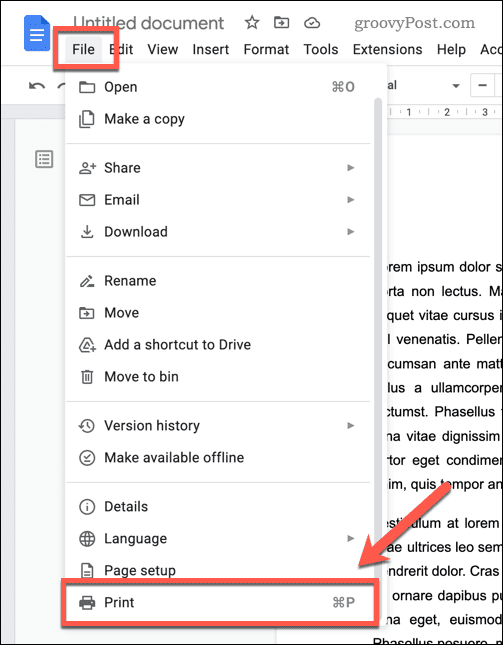
- Klõpsake nuppu Lehekülgi lehel rippmenüüst paremal. Valige rippmenüüst printimisvalik 2 lehekülgi lehe kohta saadaolevate valikute loendist. See värskendab eelvaadet, et näidata, kuidas dokument välja näeb, kui prinditakse kaks lehekülge lehel.
- Vaadake üle eelvaade ja veenduge, et lehed on paigutatud soovitud viisil ning fondi suurus ja muud vormingud on säilinud.
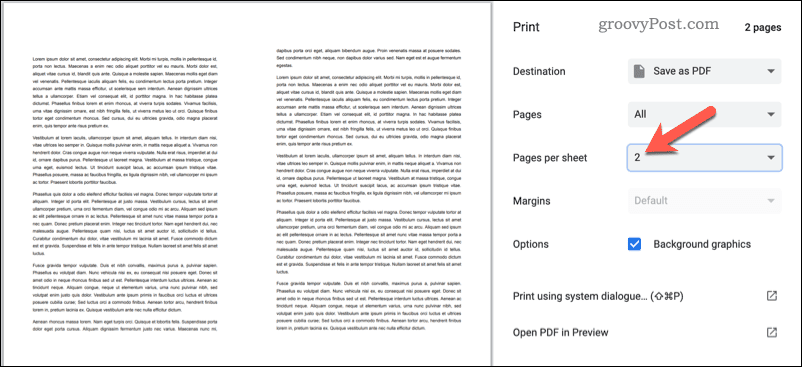
- Kui kõik tundub hea, klõpsake nuppu Prindi nuppu, et printida valitud seadeid kasutades.
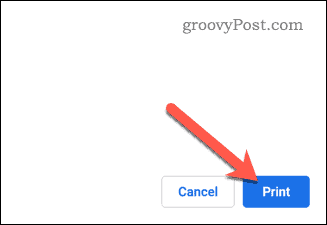
Selle meetodi puhul tuleb meeles pidada ühte asja – see näitab teile tehniliselt kahte dokumendilehekülge ühel paberil. See on hea viis näha, kuidas kaks lehte koos välja näevad, kuid võib-olla soovite lülituda tagasi ainult printimisele üks leht lehe kohta enne kui klõpsate Prindi.
See võimaldab teil vaadata, kuidas lehed välja näevad, kuid printimisel on kõigil dokumendilehtedel eraldi paberileht.
Google Docsi dokumentide redigeerimine
Kahe lehe kõrvuti vaatamine Google Docsis on suurepärane viis dokumentide hõlpsaks võrdlemiseks. Kui sa oled uus Google Docsi kasutamine, kaaluge vaikefondi muutmine järgmiseks. See aitab parandada loetavust ja muudab teie dokumendi professionaalsemaks.
Google Docsil on palju võimsaid funktsioone. Näiteks, leheküljenumbrite lisamine võimaldab kiiresti viidata dokumendi konkreetsetele osadele.
Kuidas leida oma Windows 11 tootevõti
Kui peate teisaldama oma Windows 11 tootenumbri või vajate seda lihtsalt OS-i puhtaks installimiseks,...
Kuidas kustutada Google Chrome'i vahemälu, küpsiseid ja sirvimisajalugu
Chrome teeb suurepärast tööd teie sirvimisajaloo, vahemälu ja küpsiste salvestamisel, et optimeerida teie brauseri jõudlust võrgus. Tema kuidas...